Maison >tutoriels informatiques >Dépannage >Que faire si Win10realtek apparaît automatiquement
Que faire si Win10realtek apparaît automatiquement
- 王林avant
- 2024-04-23 17:20:25541parcourir
Win10 Realtek Audio Manager apparaît automatiquement. Êtes-vous toujours gêné par l'apparition fréquente de Realtek High Definition Audio Manager dans Windows 10 ? Non seulement ce problème est frustrant, mais il peut également nuire à votre expérience. Afin de vous aider à résoudre ce problème, l'éditeur PHP Strawberry présentera en détail les étapes pour résoudre le problème de pop-up automatique Win10 Realtek dans cet article. En comprenant les méthodes décrites dans cet article, vous pouvez éliminer efficacement ces interférences et rendre votre expérience audio plus fluide. Lisez la suite pour obtenir un guide détaillé et résoudre vos problèmes.
1. Entrez « Panneau de configuration » dans le champ de recherche situé dans le coin inférieur gauche de l'ordinateur et ouvrez-le.
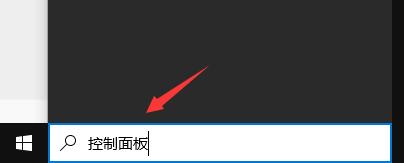
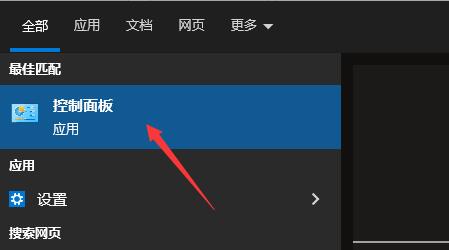
2. Dans l'interface de la fenêtre qui s'ouvre, cliquez sur l'option "Matériel et son".
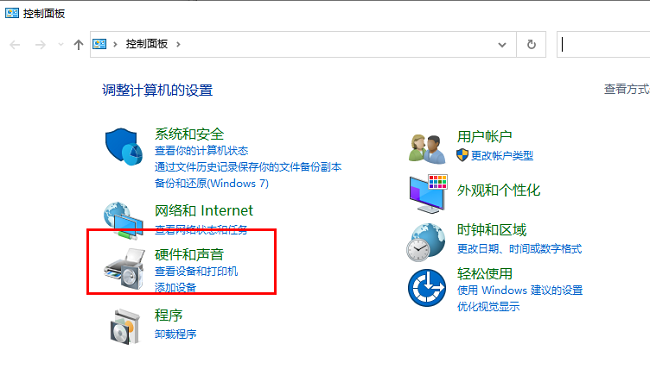
3. Cliquez ensuite sur "Realtek High Definition Audio Manager".
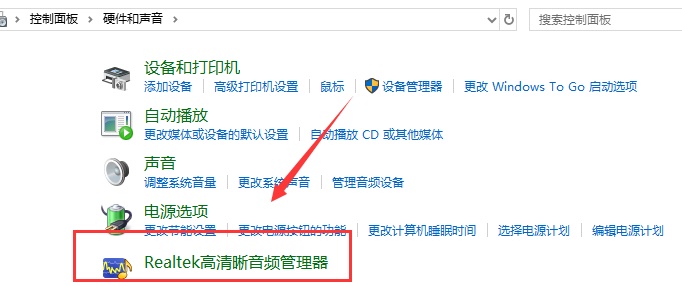
4. Après être entré dans la nouvelle interface de la fenêtre, cliquez sur le dossier jaune dans le coin supérieur droit.
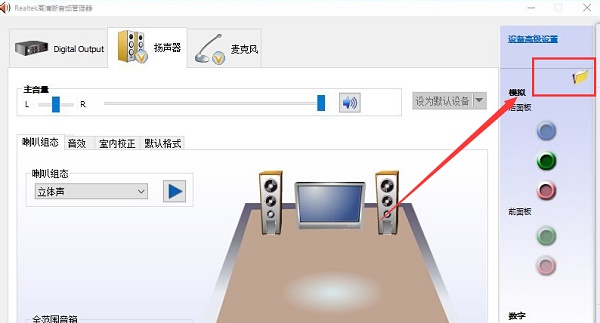
5. Enfin, dans la fenêtre pop-up, décochez la petite case "Activer la boîte de dialogue pop-up automatique lorsque l'appareil est connecté" et cliquez sur "OK" pour enregistrer.
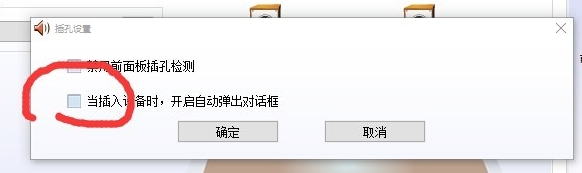
Ce qui précède est le contenu détaillé de. pour plus d'informations, suivez d'autres articles connexes sur le site Web de PHP en chinois!

